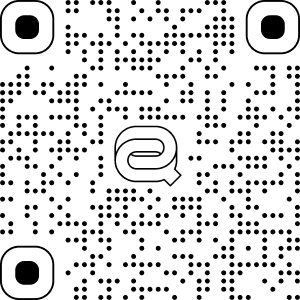- 联系我们
- 技术支持: vrsupport@qiyi.com
- 商务合作: business@iqiyismart.com
- 人才招聘: 查看职位 >
- 公司地址:北京市朝阳区宏泰东街绿地中心B座11层
# 六、开发者常见问题
# 6.1 鉴权功能
OS 版本v5.0.10 及以上,加入了鉴权功能。对于已经上架到奇遇商店的游戏,需要打release包并运行在奇遇3设备上进行测试,必须将Platforms->Android->Store Version设置高于商店中应用的版本。

# 6.2 APP 上传至开发者平台
奇遇开发者平台对应用包名、签名、正式版、应用版本号、奇遇SDK版本号、Android SDK版本号等关键信息进行查验。开发者在上传APK之前,必须保证各项信息满足平台要求。
- 包名:当前上传的包名不能与其它开发者和自己应用重复,如果检测到被占用,会给予提示
- 签名:使用正式版签名,非首次上传的应用,签名必须与首次上传且审核通过的签名一致。配置应用签名参见:https://docs.unity3d.com/2020.3/Documentation/Manual/class-PlayerSettingsAndroid.html#Publishing (opens new window)
- 正式版:取消勾选“Development Build”
- 应用版本号:非首次上传的应用,版本包必须高于历史就近版本
- 奇遇SDK版本号:确保使用的奇遇SDK版本号不低于1.0.0
- Android SDK版本号:确保Android SDK版本号不低于26
# 6.3 编译报错
如果您遇到编译错误:
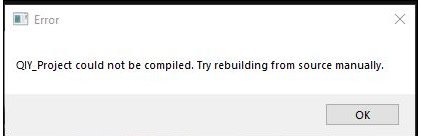
- 查看 .NET Framework SDK 版本是否是4.6.0或者更高的版本。
- 如果您版本没有问题,您使用的是C++工程,请参考以下步骤:
- Step1: 右键您项目文件,选择 “Generate Visual Studio project files”;
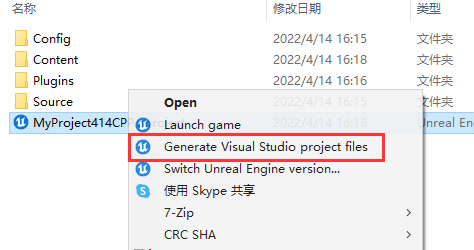
- Step2: 等待一段时间后,会出现一个与项目同名的.sln 结尾的文件,双击运行它;
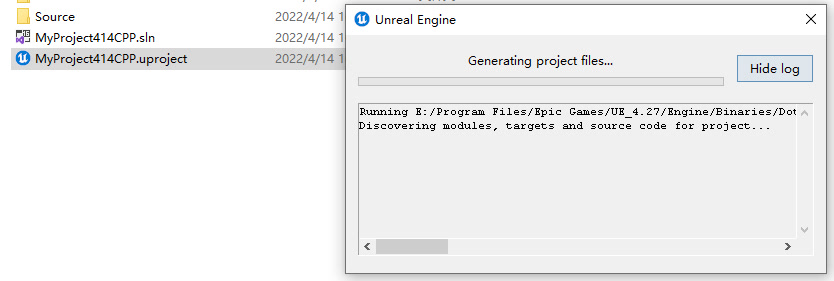
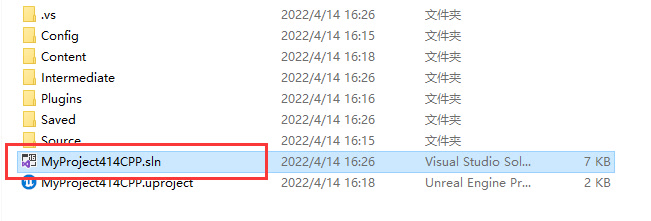
- Step3: 在 Visual Studio IDE 中的 Solution Explorer 栏目下,右键您的项目, 选择 “Set as Setup Project”;
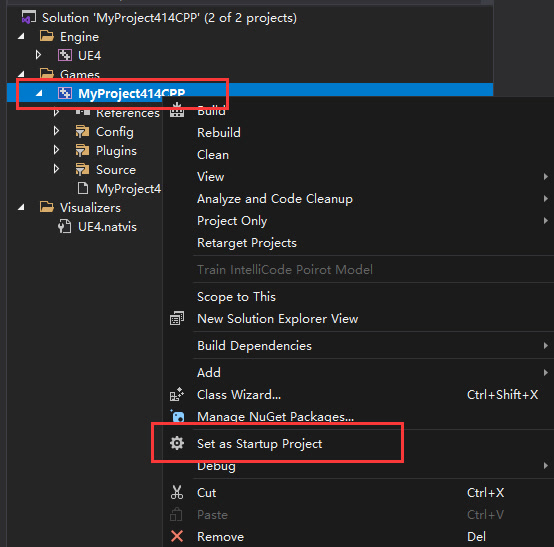
- Step4:在 Visual Studio IDE 中菜单快捷栏中的 Solution Configurations 下拉框中选择 Development Editor ,在 Solution Platforms 下拉框中选择 Win64;
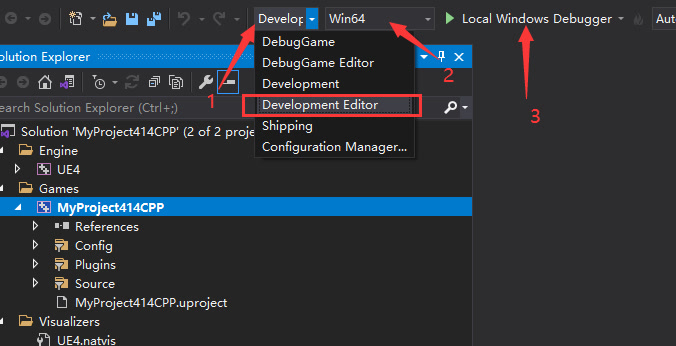
- Step5: 点击旁边的 Local Windows Debugger 或者使用快捷键 F5 运行项目。